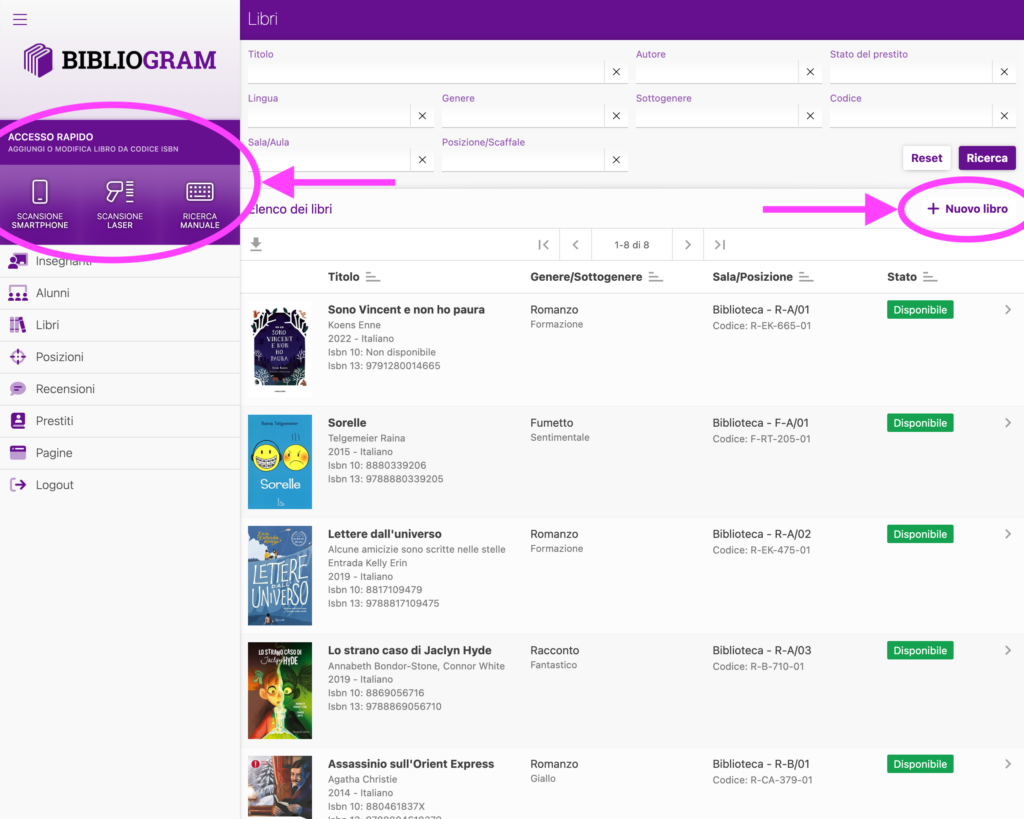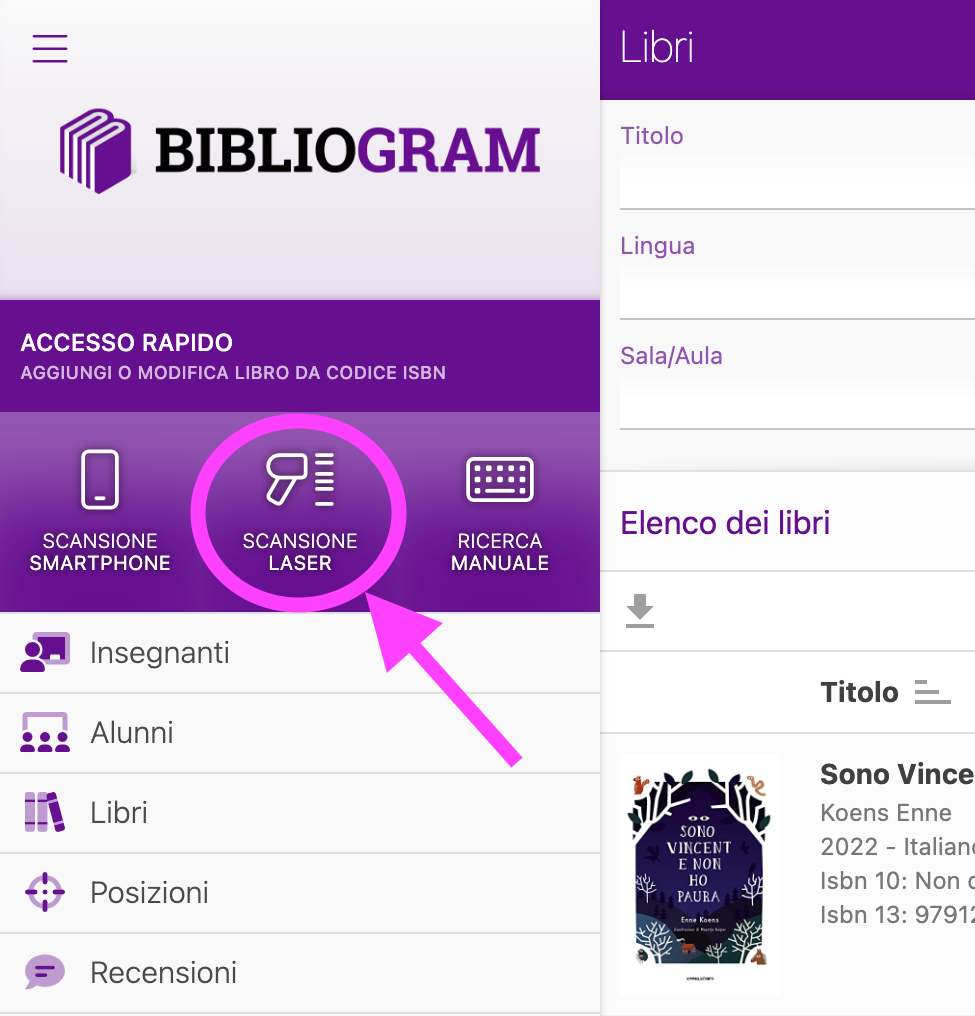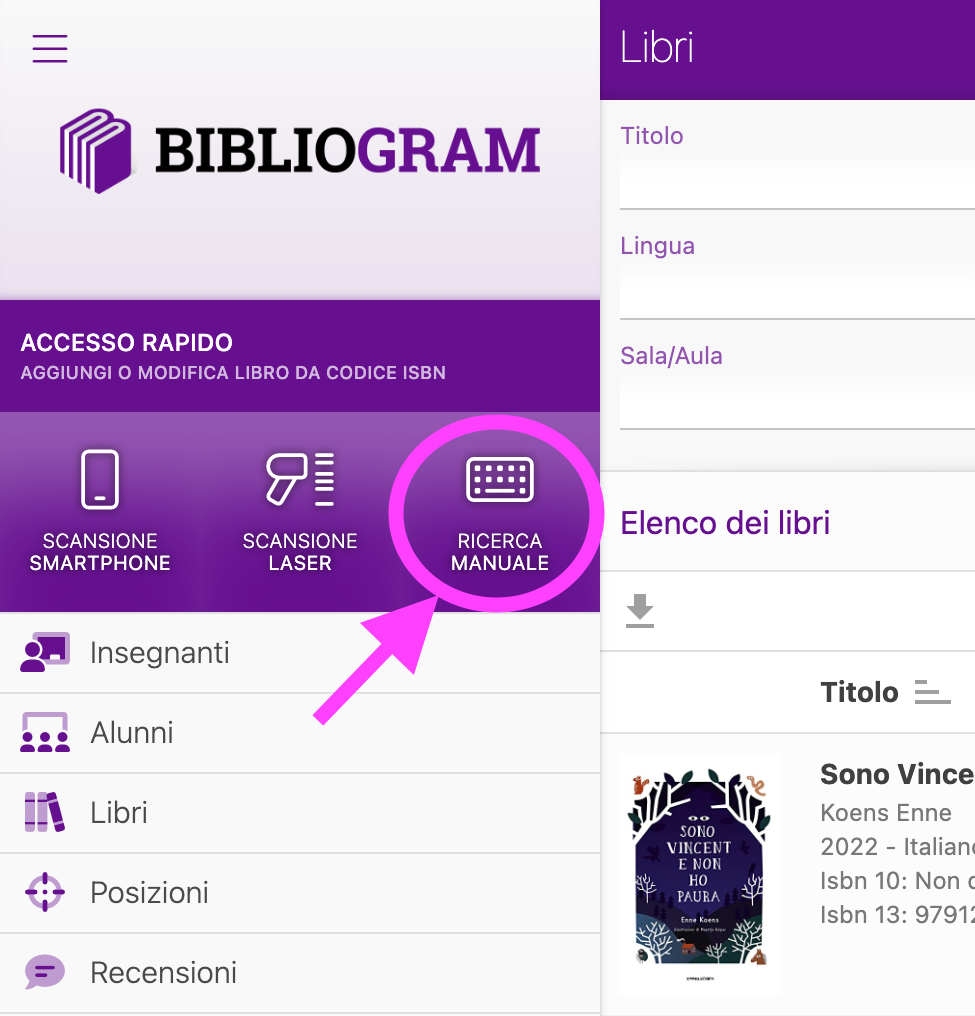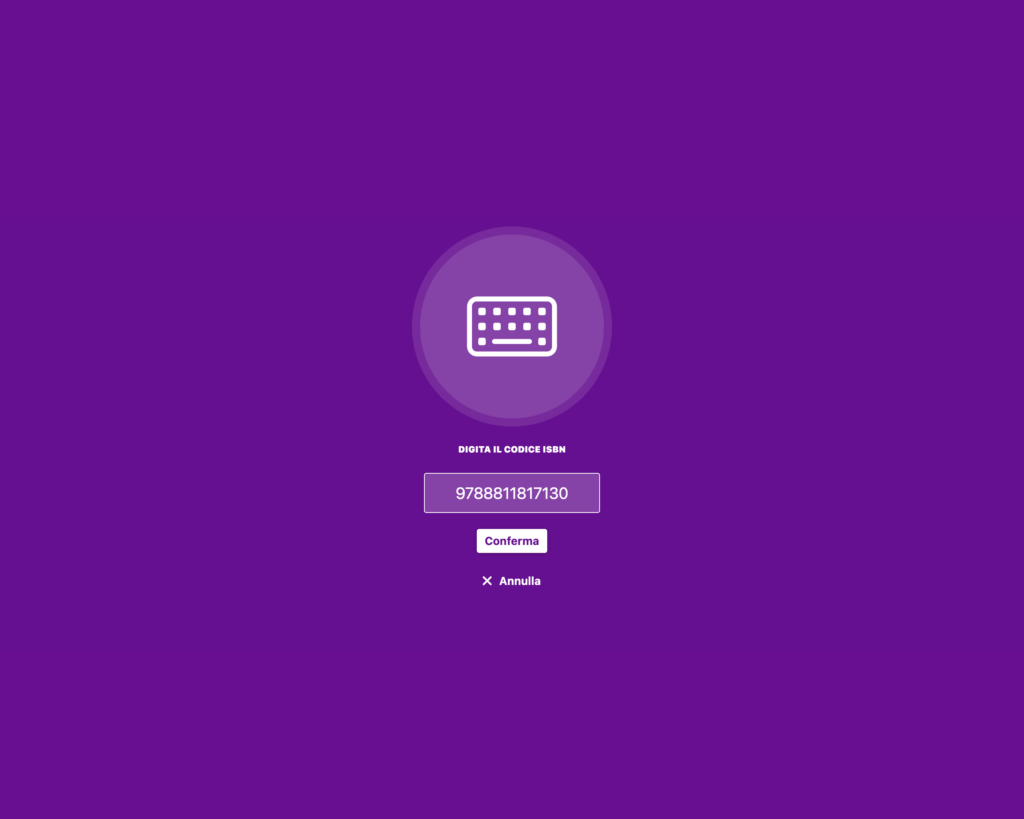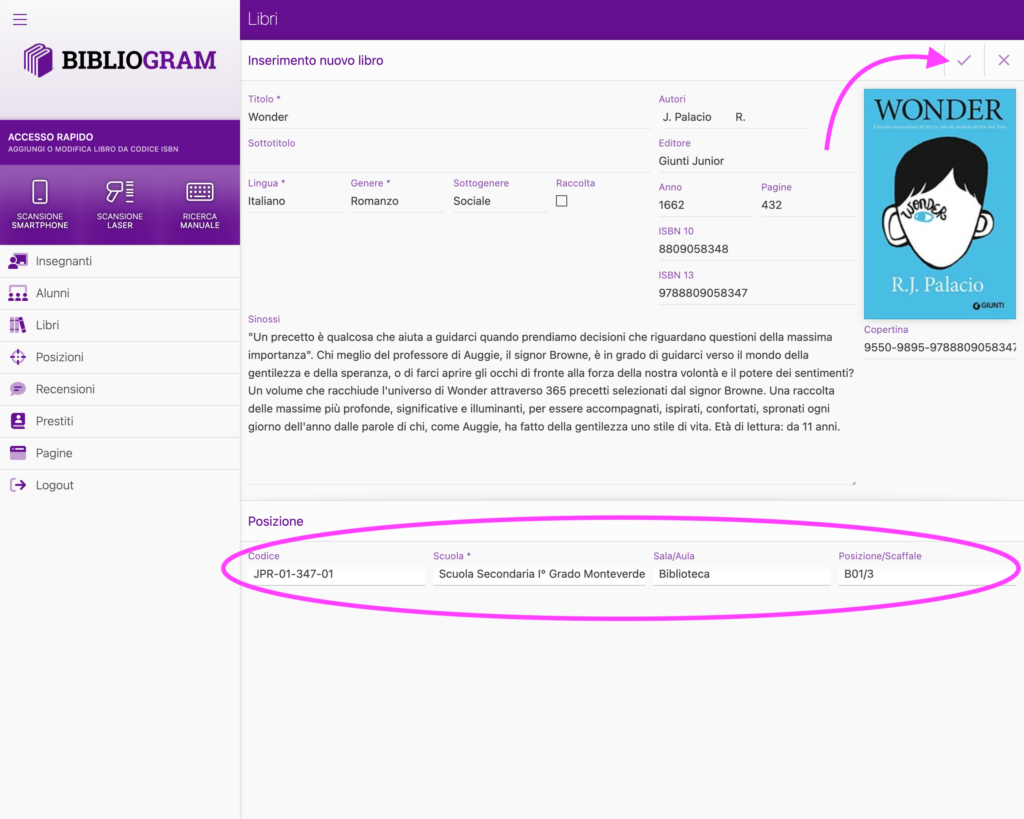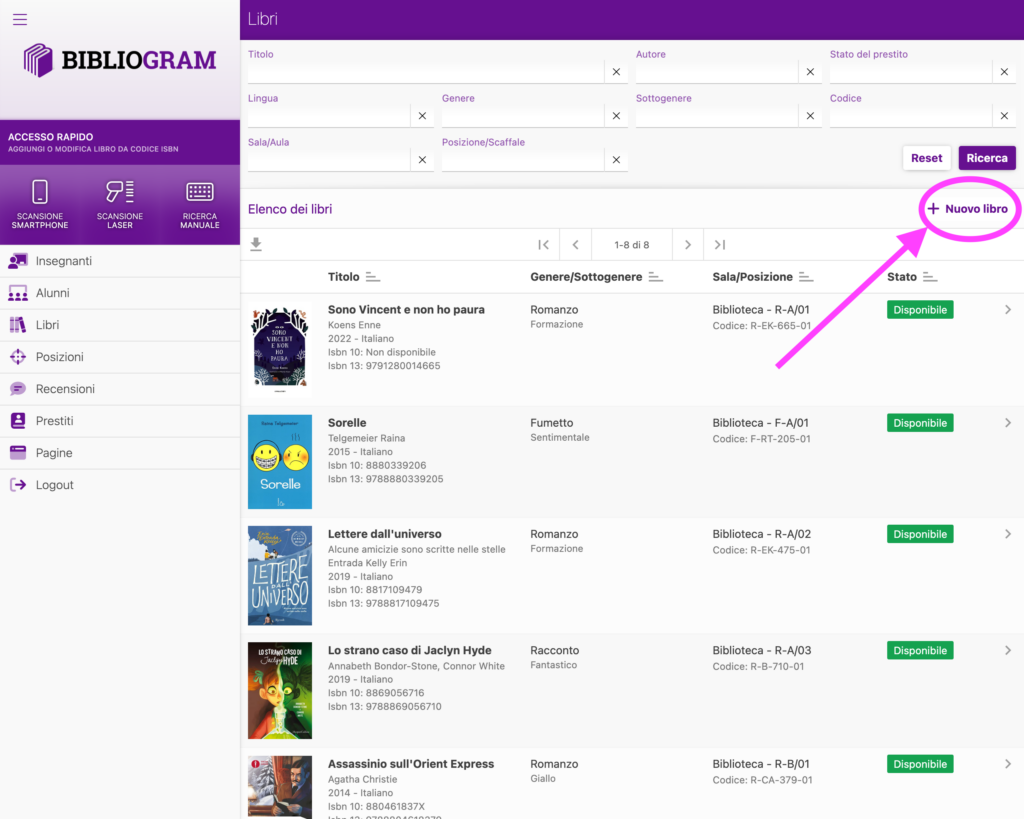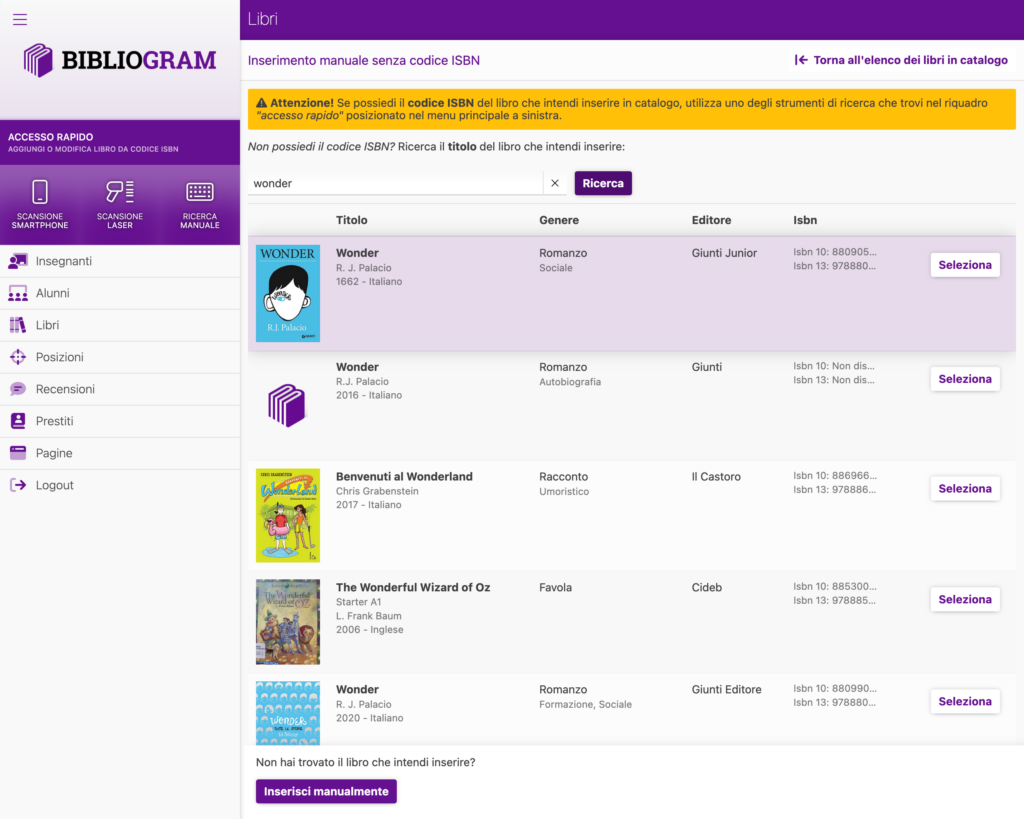Documentazione Bibliogram
Inserimento libro in catalogo
Introduzione
Hai a disposizione due metodi per aggiungere un nuovo libro nel catalogo della biblioteca scolastica:
In entrambi i casi Bibliogram cercherà di reperire online il maggior numero di dati in modo da precompilare automaticamente la scheda del libro che stai aggiungendo all’interno del catalogo.
Inserimento con codice ISBN
Nuovo libro o nuova copia di un libro già presente in catalogo?
In ogni caso la prima cosa che devi fare è una ricerca per codice ISBN: sarà poi Bibliogram a proporti di aggiungere un nuovo libro o una nuova copia di un libro già presente in catalogo.
Hai a disposizione 3 strumenti per avviare la ricerca per codice ISBN: scansione del codice con smartphone, scansione del codice con lettore laser, inserimento manuale del codice.
Questi strumenti si trovano nel riquadro “accesso rapido” posizionato nel menu principale a sinistra.
Scansione smartphone
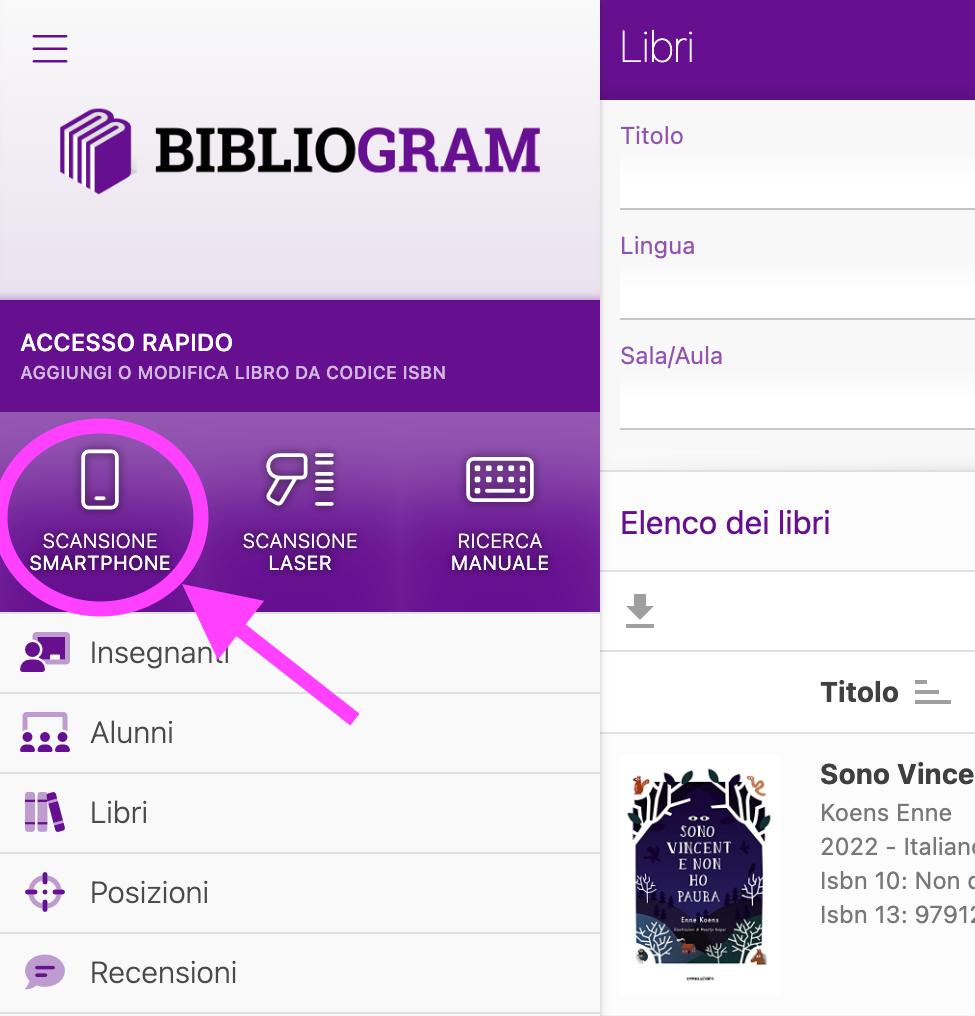
Cliccando sulla prima icona “Scansione smartphone” si apre lo strumento che ti permette di scansionare il codice ISBN tramite la fotocamera del tuo smartphone.
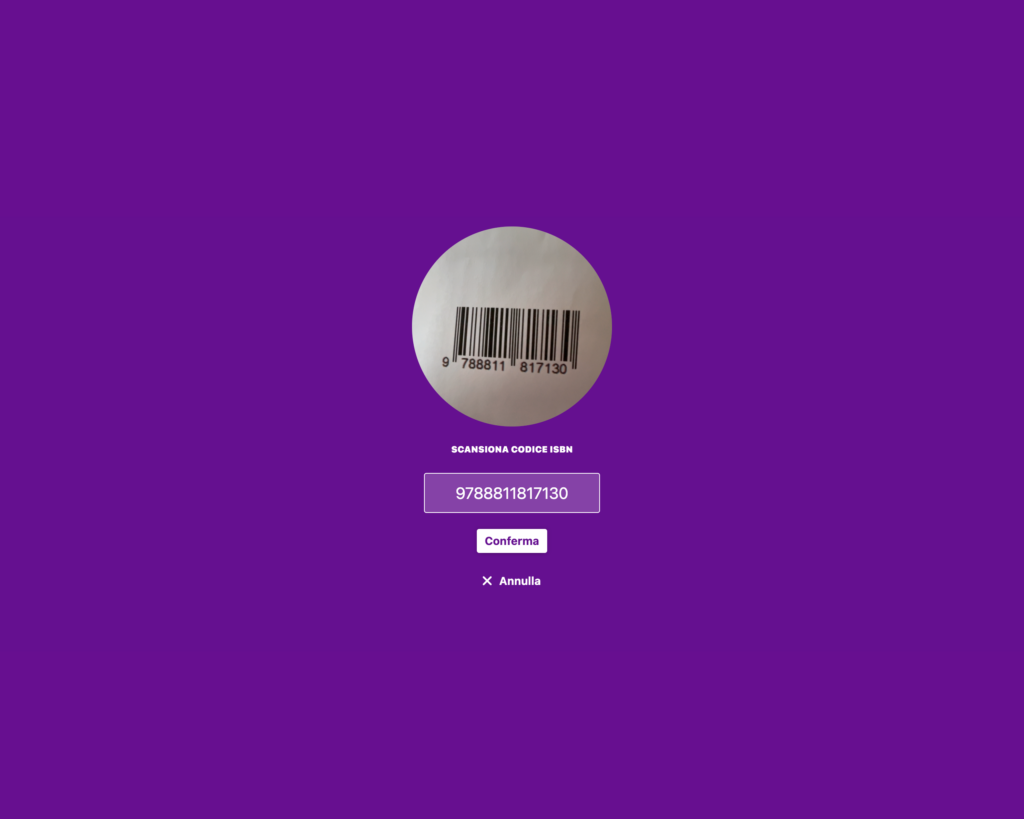
Quando nel campo appare il codice ISBN del libro clicca su “Conferma” per passare alla fase successiva.
Questi 3 strumenti conducono ad una ricerca del codice ISBN all’interno del catalogo libri della tua biblioteca scolastica. In base al risultato di questa ricerca, Bibliogram ti propone di aggiungere il nuovo libro (pulsante “Aggiungi nuovo libro” nel caso di primo inserimento) oppure una nuova copia del libro (pulsante “Aggiungi nuova copia” nel caso il libro risulti già in catalogo).
Cliccando su “Aggiungi nuovo libro” o “Aggiungi nuova copia” si apre la scheda per l’inserimento dei dati del libro: Bibliogram cercherà quindi di reperire online il maggior numero di dati in modo da precompilare automaticamente la scheda e farti inserire, manualmente, i soli dati di ubicazione del libro (codice interno biblioteca, scuola, sala/aula, posizione/scaffale).
Completata la compilazione della scheda, conferma l’inserimento del libro cliccando sull’icona della spunta posizionata in alto a destra.
Inserimento manuale senza codice ISBN
L’inserimento manuale si effettua cliccando sul pulsante “Nuovo libro” posizionato a destra in cima all’elenco dei libri.
La prima cosa che devi fare è una ricerca per titolo: Bibliogram ti mostrerà un elenco di libri corrispondenti alla tua ricerca che ti servirà ad individuare il libro che intendi inserire in catalogo.
Se trovi il libro che intendi inserire in catalogo, clicca sul relativo pulsante “Seleziona“.
Se non trovi il libro che intendi inserire in catalogo, clicca sul pulsante “Inserisci manualmente” in fondo all’elenco.
Si apre quindi la scheda per l’inserimento dei dati del libro: nel primo caso Bibliogram cercherà di reperire online il maggior numero di dati in modo da precompilare automaticamente la scheda e farti inserire, manualmente, i soli dati di ubicazione del libro (codice interno biblioteca, scuola, sala/aula, posizione/scaffale). Nel secondo caso, invece, dovrai inserire manualmente tutti i dati del libro.
Completata la compilazione della scheda, conferma l’inserimento del libro cliccando sull’icona della spunta posizionata in alto a destra.